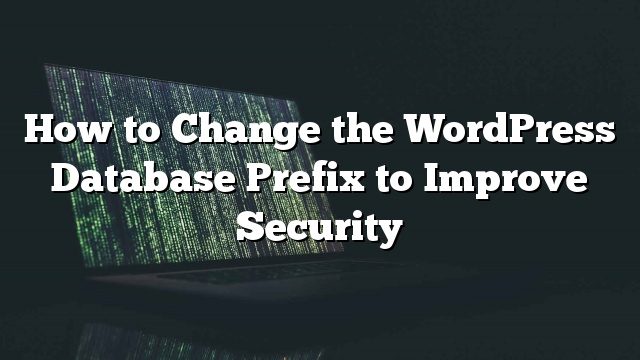WordPress Cơ sở dữ liệu giống như một bộ não cho toàn bộ trang web WordPress của bạn bởi vì mỗi thông tin được lưu trữ trong đó do đó làm cho nó trở thành mục tiêu ưa thích của hacker. Người gửi spam và tin tặc chạy các mã tự động cho các mũi tiêm SQL. Vâng, tiếc là nhiều người quên thay đổi tiền tố cơ sở dữ liệu trong khi họ cài đặt WordPress. Điều này làm cho các hacker dễ dàng lên kế hoạch tấn công hàng loạt bằng cách nhắm mục tiêu tiền tố mặc định wp_ . Cách thông minh nhất bạn có thể bảo vệ cơ sở dữ liệu của bạn là thay đổi tiền tố cơ sở dữ liệu mà thực sự dễ thực hiện trên một trang web mà bạn đang thiết lập. Nhưng phải mất một vài bước để thay đổi tiền tố cơ sở dữ liệu WordPress đúng cho trang web của bạn được thành lập mà không hoàn toàn rối tung nó lên.
Chuẩn bị
Chúng tôi khuyên bạn nên sao lưu cơ sở dữ liệu WordPress trước khi bạn thực hiện bất cứ điều gì được gợi ý trong hướng dẫn này. Điều quan trọng là giữ các bản sao lưu hàng ngày của trang web của bạn, chúng tôi khuyên bạn nên sử dụng plugin BackupBuddy. Tiếp theo chúng tôi khuyên bạn nên chuyển hướng khách truy cập đến trang bảo trì tạm thời.
Thay đổi Tiền tố Bảng trong wp-config.php
Mở tệp wp-config.php của bạn nằm trong thư mục gốc WordPress của bạn. Thay đổi dòng tiền tố của bảng từ wp_ đến cái gì khác như thế này wp_a123456_
Vì vậy, các dòng sẽ như thế này:
$ table_prefix = 'wp_a123456_';
Lưu ý: Bạn chỉ có thể thay đổi nó thành các con số, chữ cái và dấu gạch dưới.
Thay đổi tất cả các bảng cơ sở dữ liệu Tên
Bạn cần phải truy cập cơ sở dữ liệu của bạn (rất có thể thông qua phpMyAdmin), và sau đó thay đổi tên bảng với tên chúng tôi đã chỉ định trong tệp wp-config.php. Nếu bạn đang sử dụng cPanel WordPress hosting, bạn có thể tìm thấy liên kết phpMyAdmin trong cPanel của mình. Nhìn vào hình ảnh dưới đây:
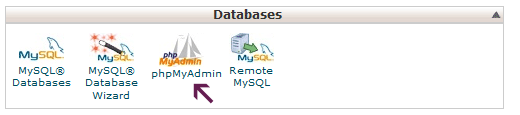
Có tổng cộng 11 bảng WordPress mặc định, do đó, thay đổi chúng bằng tay sẽ là đau đớn.
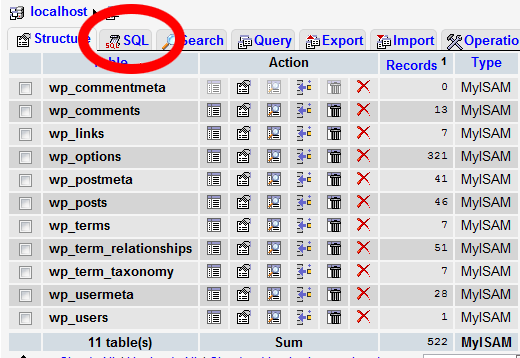
Đó là lý do tại sao để làm nhanh hơn, chúng tôi có một truy vấn SQL mà bạn có thể sử dụng.
RENAME bảng `wp_commentmeta` TO` wp_a123456_commentmeta`; RENAME bảng `wp_comments` TO` wp_a123456_comments`; RENAME bảng `wp_links` TO` wp_a123456_links`; RENAME bảng `wp_options` TO` wp_a123456_options`; RENAME bảng `wp_postmeta` TO` wp_a123456_postmeta`; RENAME bảng `wp_posts` TO` wp_a123456_posts`; RENAME bảng `wp_terms` TO` wp_a123456_terms`; RENAME bảng `wp_termmeta` TO` wp_a123456_termmeta`; RENAME bảng `wp_term_relationships` đến` wp_a123456_term_relationships`; RENAME bảng `wp_term_taxonomy` TO` wp_a123456_term_taxonomy`; RENAME bảng `wp_usermeta` TO` wp_a123456_usermeta`; RENAME bảng `wp_users` TO` wp_a123456_users`;
Bạn có thể phải thêm các dòng cho các plugin khác có thể thêm các bảng riêng của họ trong cơ sở dữ liệu WordPress. Ý tưởng là bạn thay đổi tất cả các tiền tố bảng vào một trong những mà bạn muốn.
Bảng Tùy chọn
Chúng ta cần phải tìm kiếm bảng tùy chọn cho bất kỳ trường nào khác đang sử dụng wp_ làm tiền tố, vì vậy chúng ta có thể thay thế chúng. Để giảm bớt quá trình, sử dụng truy vấn này:
SELECT * FROM `wp_a123456_options` WHERE` option_name` LIKE '% wp_%'
Điều này sẽ trả lại rất nhiều kết quả, và bạn cần phải đi từng cái một để thay đổi những dòng này.
Bảng UserMeta
Tiếp theo, chúng ta cần phải tìm kiếm usermeta cho tất cả các lĩnh vực đang sử dụng wp_ làm tiền tố, vì vậy chúng ta có thể thay thế nó. Sử dụng truy vấn SQL này cho:
SELECT * FROM `wp_a123456_usermeta` WHERE` meta_key` LIKE '% wp_%'
Số mục nhập có thể khác nhau tùy thuộc vào số plugin mà bạn đang sử dụng và như vậy. Chỉ cần thay đổi mọi thứ có wp_ với tiền tố mới.
Sao lưu và Xong
Bạn đã sẵn sàng để kiểm tra trang web. Nếu bạn làm theo các bước trên, thì mọi thứ sẽ hoạt động tốt. Bây giờ, bạn nên tạo một bản sao lưu mới của cơ sở dữ liệu của bạn chỉ để ở bên an toàn.